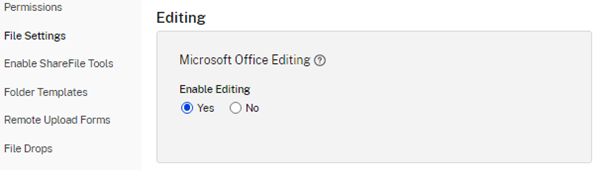ShareFileでの共同編集
この記事では、ShareFileアカウントから編集可能なリンクを共有するための手順を説明します。これにより、受信者はMicrosoft Officeファイルを編集できるようになります。
共同編集のためのShareFileユーザー要件
この機能は、次の要件が満たされている場合に限り、従業員ユーザーとクライアントユーザーが利用できます:
-
ファイルのプレビュー - ファイルが保存されているフォルダーでダウンロード権限を有効にする必要があります。
-
ファイルの編集 - ShareFileでファイルを編集するには、次の要件が必要です:
- 必須:Microsoft Office 365商用ライセンス。
- ファイルが保存されているフォルダーへのアップロードおよびダウンロード権限。
- ファイルのバージョン管理が有効になっている。
共有可能なリンクの取得
リンクを取得すると、編集可能なリンクを受信者と共有できます。
メモ:
- 組織の内部および外部のすべての共同作業者は、Microsoft Officeとのオンライン統合を利用できます。作成者はアクセス権限を選択し、共同作業者はMicrosoft社のライセンスを取得する必要があります。
この機能は、Microsoft Officeの編集の設定が有効になっているShareFile AdvancedおよびPremiumエディションのお客様が利用できます。
- 互換性のあるファイル形式は、Wordの.docx、PowerPointの.pptx、Excelの.xlsxです。
-
ShareFileアカウントで、共有するファイルを選択します。
-
[共有] を選択します。
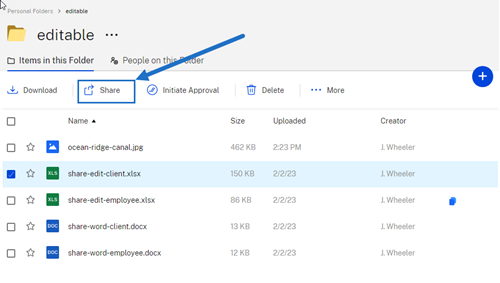
-
[ユーザーは、サインイン後に編集できます] の下の [コピー] を選択します。
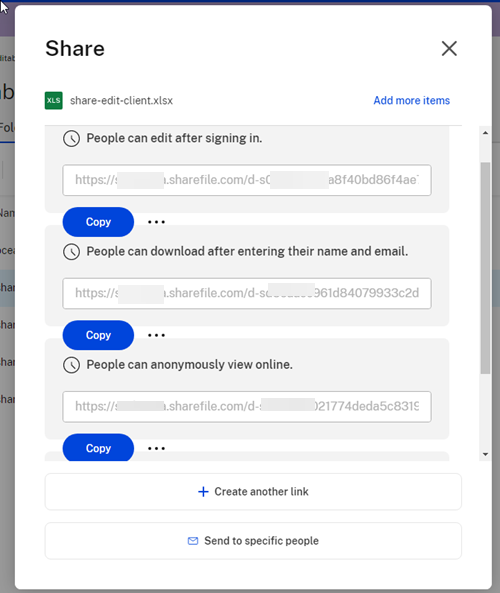
「クリップボードにリンクがコピーされました」というメッセージが短時間表示されます。
-
コピーしたリンクをメールで共有または別のコミュニケーションアプリと共有します。
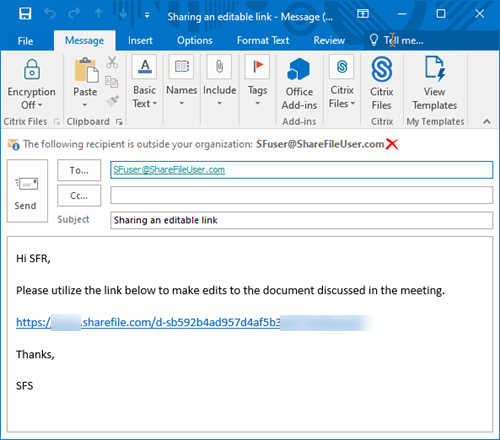
特定の相手への送信
ShareFileを使用して特定の人に [共有] メッセージを送信する場合は、このオプションを使用します。
-
ShareFileアカウントで共有するファイルに移動します。
-
共有するファイルを選択します。
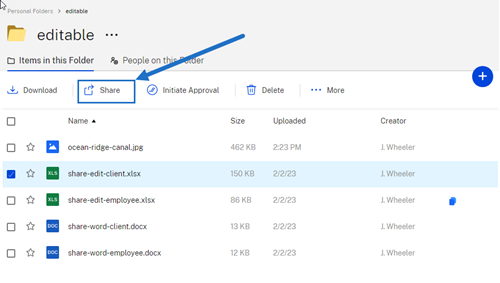
-
メニューから [共有] を選択します。
-
表示されるオプションの下にある [特定の相手への送信] を選択します。
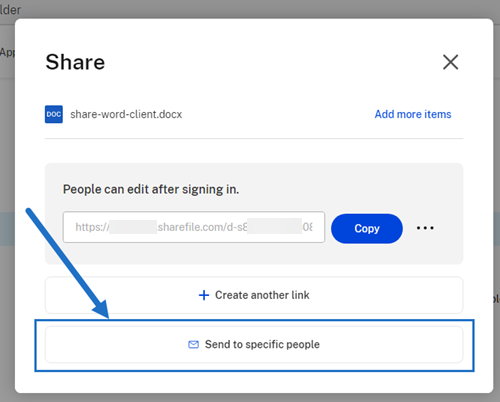
[特定の相手への送信] メッセージウィンドウが表示されます。
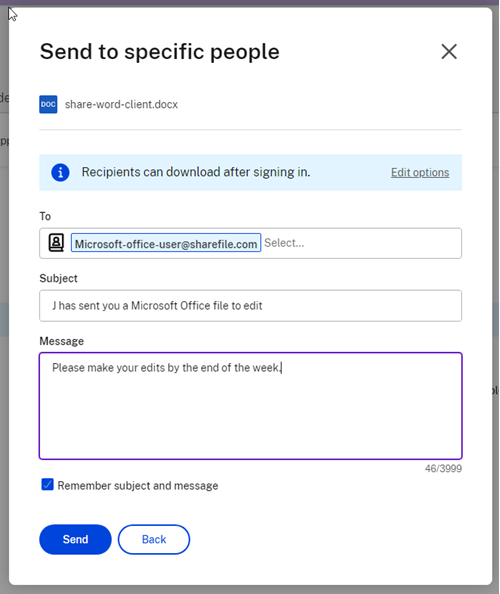
-
[オプションの編集] を選択して、次のオプションを確認して設定します:
-
アクセスオプション:
-
受信者に次を許可します: - [編集(サインインが必要)] を選択して、Microsoft Officeファイルの編集を許可します。
-
アクセスの有効期限 - 受信者用のさまざまな有効期限オプションから選択します。
-
[受信者のサインインを要求する] チェックボックス。
-
ユーザーごとのダウンロード回数 - 必要に応じてダウンロード数を制限します。
-
[ファイルの最新バージョンに常にリンクを設定] チェックボックス。
-
-
通知
-
[アクセスされたら通知する] チェックボックス。
-
[このメールのコピーを自分に送信する] チェックボックス。
-
-
-
[Save] を選択します。
-
[宛先] ボックスに受信者のメールアドレスを入力します。
-
[件名] は事前入力されていますが、テキストを再入力できます。
-
必要に応じてメッセージを入力します。
-
必要に応じて、[件名とメッセージを記憶する] チェックボックスをクリックします。
-
[送信] をクリックします。
「共有の送信に成功しました」というメッセージが短時間表示されます。
リンクオプション
[…] を選択して、リンクのオプションを [編集] するか、リンクを [置換] または [削除] します。
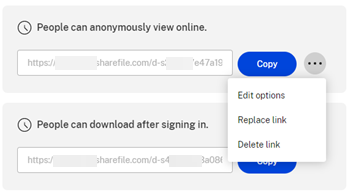
オプションの編集
[オプションの編集] で、受信者のアクセスと通知のパラメーターを設定します。
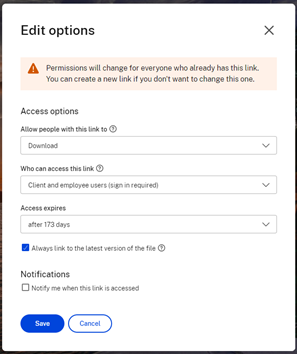
アクセスオプション
[アクセスオプション] で、受信者のアクセスパラメーターを選択します。
-
このリンクの受信者に許可するアクセス権限:
-
表示 - 受信者は [プレビュー] ウィンドウでファイルを表示することのみ可能です。
-
ダウンロード - 受信者はファイルをダウンロードできます。
-
編集(サインインが必要) - 受信者はファイルを編集できますが、クライアントまたは従業員の資格情報でサインインする必要があります。
-
-
このリンクにアクセスできるユーザー::
-
全ユーザー(匿名) - 受信者は [プレビュー] ウィンドウでファイルを表示することのみ可能です。
-
全ユーザー(名前と電子メールが必要) - 受信者はファイルをダウンロードできます。
-
クライアントおよび従業員ユーザー(サインインが必要) - 受信者にはサインイン画面が表示されます。サインインしてコンテンツを表示するには、受信者がアカウント内の既存のユーザー(従業員またはクライアントユーザー)である必要があります。受信者がアカウント内のユーザーでない場合、受信者がファイルにアクセスできるようにするには、受信者のユーザーアカウントを作成する必要があります。
-
従業員ユーザー(サインインが必要) - 受信者にはサインイン画面が表示されます。受信者は、サインインするアカウントの既存の従業員ユーザーである必要があります。受信者がアカウント内のユーザーでない場合、受信者がファイルにアクセスできるようにするには、受信者のユーザーアカウントを作成する必要があります。
-
-
[表示アクセスの有効期限] は、利用可能なプリセットに合わせて調整できます。
-
デフォルトでは、[ファイルの最新バージョンに常にリンクを設定] が選択されています。ファイルの現在のバージョンは、リンク内ですぐに入手できます。
通知
このチェックボックスはデフォルトで、ファイルにアクセスがあったときにファイルの送信者が通知を受け取るように設定されています。この通知を受け取りたくない場合は、チェックボックスをオフにしてください。
リンクの置換
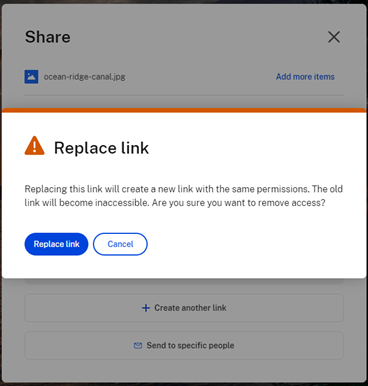
[リンクの置換] で、同じ権限を持つ新しいリンクを作成できます。古いリンクにはアクセスできなくなります。
リンクの削除
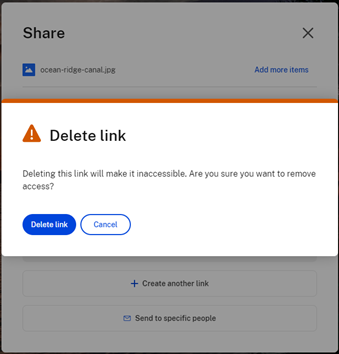
[リンクの削除] により、リンクにアクセスできなくなります。共有プロセスを再開すると、新しいリンクが作成されます。